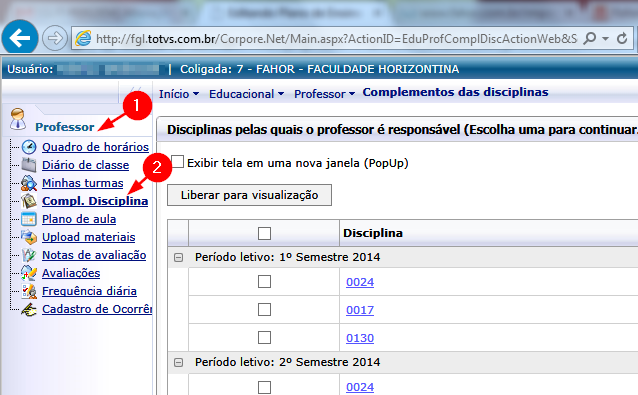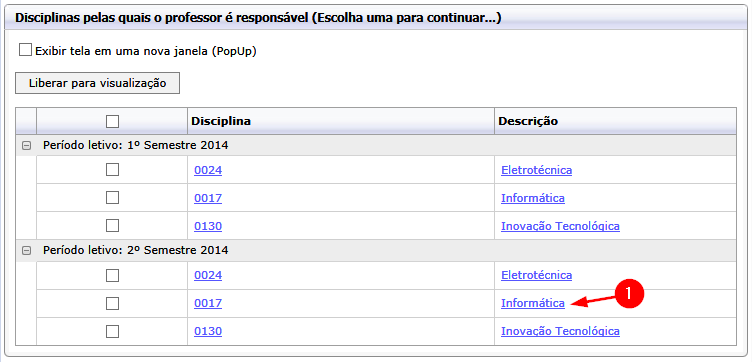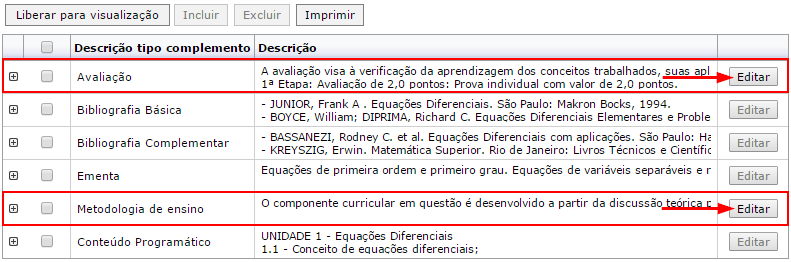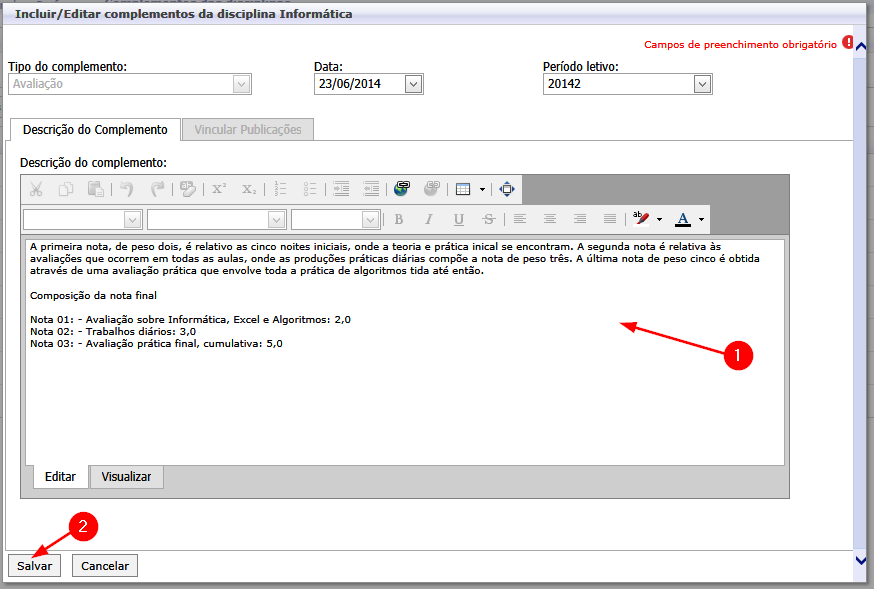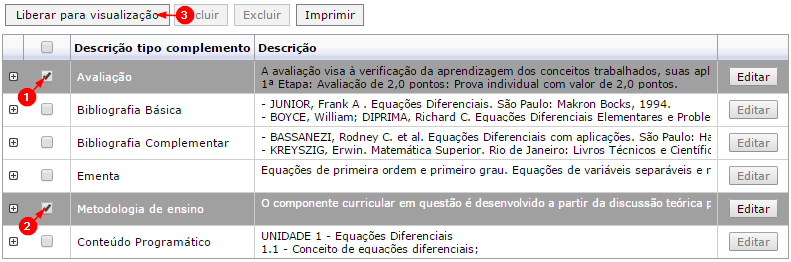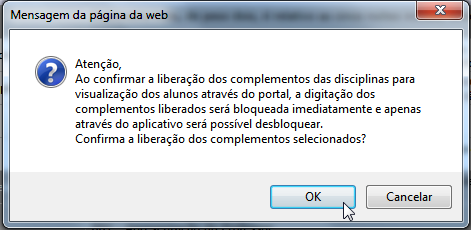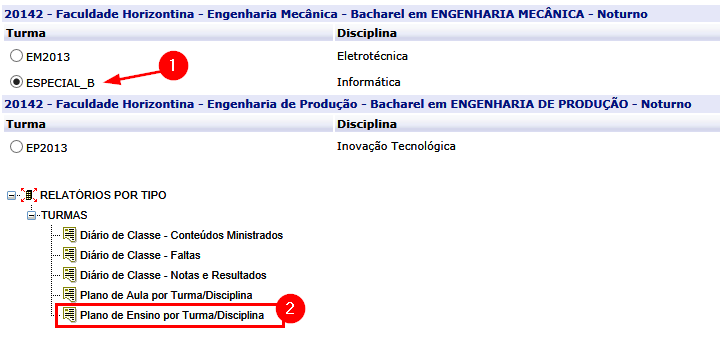Mudanças entre as edições de "Plano de Ensino do professor"
Ir para navegação
Ir para pesquisar
| Linha 6: | Linha 6: | ||
- Metodologia | - Metodologia | ||
| − | |||
| − | |||
| Linha 24: | Linha 22: | ||
* Selecione a disciplina que deseja fazer as alterações | * Selecione a disciplina que deseja fazer as alterações | ||
:[[File:ClipCapIt-140729-134141.PNG]] | :[[File:ClipCapIt-140729-134141.PNG]] | ||
| − | * Serão listados todos os itens que compõem o Plano de Ensino, sendo que apenas | + | * Serão listados todos os itens que compõem o Plano de Ensino, sendo que apenas 2 (dois) poderão ser editados: '''Avaliação e Metodologia de Ensino'''. |
| − | :[[File:ClipCapIt- | + | :[[File:ClipCapIt-150714-081916.PNG]] |
=== Avaliação === | === Avaliação === | ||
* Para editar o texto das Avaliações, basta clicar sobre o botão '''Editar''' e aguardar enquanto abre a janela de edição. | * Para editar o texto das Avaliações, basta clicar sobre o botão '''Editar''' e aguardar enquanto abre a janela de edição. | ||
| Linha 36: | Linha 34: | ||
=== Metodologia de Ensino === | === Metodologia de Ensino === | ||
* Para editar o texto da Metodologia de Ensino siga os mesmos passos da edição de '''Avaliação''' acima. | * Para editar o texto da Metodologia de Ensino siga os mesmos passos da edição de '''Avaliação''' acima. | ||
| − | |||
| − | |||
| − | |||
| − | |||
| − | |||
| − | |||
| − | |||
| − | |||
| − | |||
| − | |||
=== Concluir edições === | === Concluir edições === | ||
| − | Após fazer as edições necessárias na '''Avaliação | + | Após fazer as edições necessárias na '''Avaliação e Metodologia de Ensino''', marque a "caixinha" situada na frente de cada item e clique no botão '''Liberar para visualização'''. |
| − | :[[File:ClipCapIt- | + | :[[File:ClipCapIt-150714-082737.PNG]] |
* Ao clicar em '''Liberar para visualização''' irá aparecer uma mensagem de aviso, a qual informa que, após clicar em '''Ok''' a edição será bloqueada, ou seja, ao aceitar, você não poderá mais editar nenhum item. Então, para confirmar, clique em '''Ok'''. | * Ao clicar em '''Liberar para visualização''' irá aparecer uma mensagem de aviso, a qual informa que, após clicar em '''Ok''' a edição será bloqueada, ou seja, ao aceitar, você não poderá mais editar nenhum item. Então, para confirmar, clique em '''Ok'''. | ||
Edição das 08h29min de 14 de julho de 2015
Esse processo demonstra como editar o plano de ensino e fazer sua impressão.
Atualmente, o professor poderá editar, a cada semestre, as seguintes partes do Plano:
- Avaliação (Forma de Avaliação)
- Metodologia
1º - Vídeo aula
Vídeo aula do processo: Ver Vídeo
2º - Manual
- Acesse o Portal Acadêmico da FAHOR (Se tiver dúvidas para acessar o Portal Acadêmico, veja aqui o manual de Acesso ao Portal)
- Na guia do Professor, clique no menu Compl. Disciplina
- Nessa tela serão listadas todas as disciplinas ministradas pelo professor, sendo possível, editar cada parte do Plano de Ensino de cada disciplina no Semestre.
- Observação: Se a disciplina que você irá lecionar não está listada, comunique o CI (ci@fahor.com.br) informando a disciplina para realizarmos a inserção.
- Selecione a disciplina que deseja fazer as alterações
- Serão listados todos os itens que compõem o Plano de Ensino, sendo que apenas 2 (dois) poderão ser editados: Avaliação e Metodologia de Ensino.
Avaliação
- Para editar o texto das Avaliações, basta clicar sobre o botão Editar e aguardar enquanto abre a janela de edição.
- Observação: Lembre-se que os Pop-ups devem estar liberados, clique aqui para saber como liberá-los
- Faça as edições necessárias e clique em Salvar.
Você será direcionado à tela anterior.
Metodologia de Ensino
- Para editar o texto da Metodologia de Ensino siga os mesmos passos da edição de Avaliação acima.
Concluir edições
Após fazer as edições necessárias na Avaliação e Metodologia de Ensino, marque a "caixinha" situada na frente de cada item e clique no botão Liberar para visualização.
- Ao clicar em Liberar para visualização irá aparecer uma mensagem de aviso, a qual informa que, após clicar em Ok a edição será bloqueada, ou seja, ao aceitar, você não poderá mais editar nenhum item. Então, para confirmar, clique em Ok.
Gerar o Relatório do Plano de Ensino
Para gerar o relatório com o Plano de Ensino e disponibilizar aos acadêmicos, siga os passos abaixo.
- Na guia do Relatórios, clique no menu Emitir relatórios
- Selecione a Disciplina e clique no relatório "Plano de Ensino por Turma/Disciplina" para gerar o relatório, salvar em PDF e entregar aos acadêmicos.